AI Safety Lab 사용자 매뉴얼
안전관리시스템 통합 가이드
8.1 현장 안전 상황실
실제 화면 구성
현장 안전 상황실은 Heinrich's Law(1:29:300)와 Bird's Law(1:10:30:600)를 기반으로 한 과학적 안전 관리 대시보드입니다.
/app/dashboard/
실제 화면 스크린샷
아래는 실제 현장 안전 상황실의 화면 구성과 기능들입니다:
메인 대시보드 화면
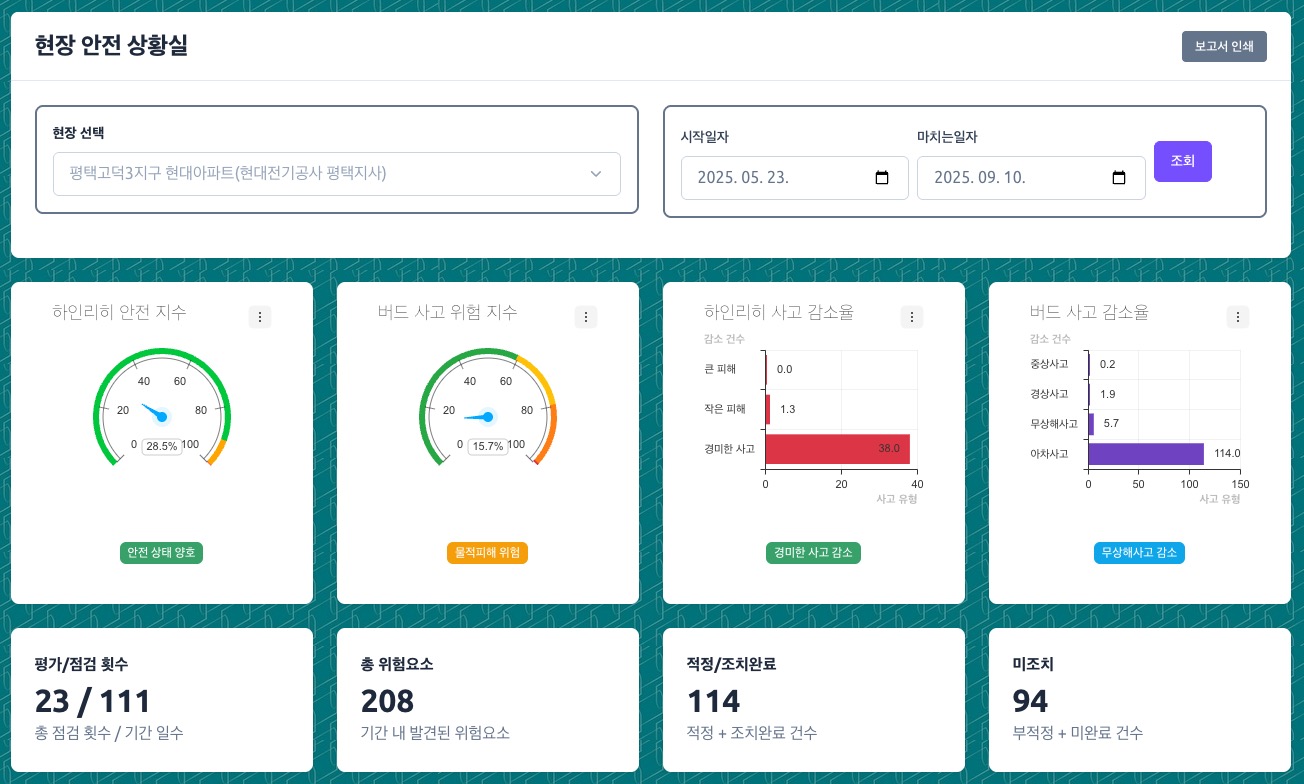
🖥️ 상단 제어 영역
- 현장 선택: 드롭다운으로 현장 변경
- 날짜 범위: 시작일자/마치는일자 설정
- 조회 버튼: 보라색 "조회" 버튼
- 보고서 인쇄: 우상단 인쇄 버튼
📊 안전 지수 차트 (2×2)
- 하인리히 안전 지수: 게이지 차트
- 버드 사고 위험 지수: 게이지 차트
- 하인리히 사고 감소율: 막대 차트
- 버드 사고 감소율: 막대 차트
📈 하단 주요 지표 위젯
평가/점검 횟수, 총 위험요소, 적정/조치완료, 미조치 등 4개 핵심 지표를 카드 형태로 표시
일자별 안전 지표 분석 차트
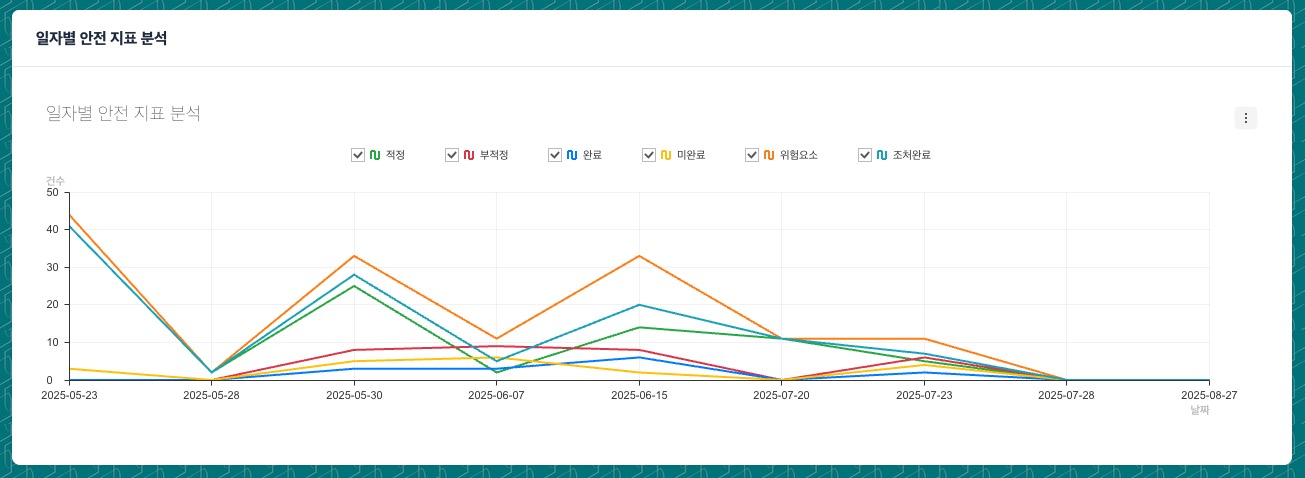
📈 라인 차트 기능
- 6개 지표: 적정, 부적정, 완료, 미완료, 위험요소, 조처완료
- 색상 구분: 각 지표별 고유 색상으로 표시
- 범례: 상단에 각 지표별 설명
- 시간축: 선택된 기간의 일자별 변화
🔍 분석 포인트
- 트렌드 파악: 시간별 안전 지표 변화
- 패턴 분석: 주기적 변화 또는 이상 징후
- 개선 효과: 조치 후 지표 개선 확인
- 예측 가능: 향후 안전 상태 예측
체크리스트 현황보고 (Toast UI Grid)
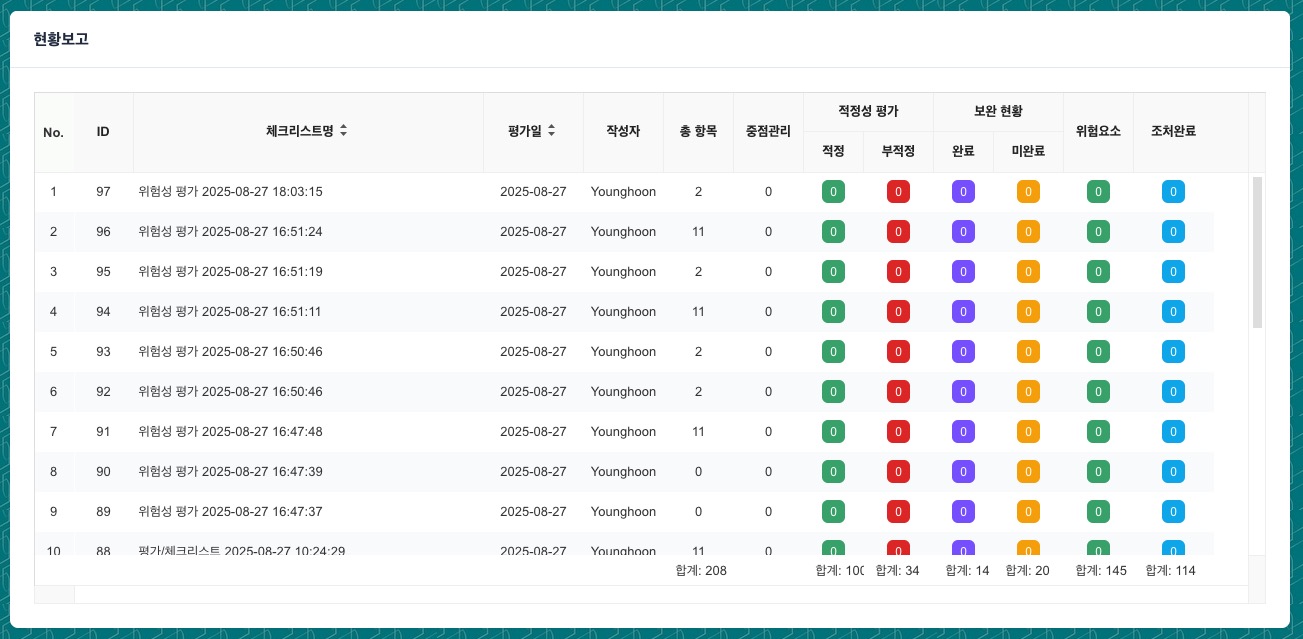
📋 그리드 구성
- ID: 체크리스트 고유번호
- 체크리스트명: 제목 (클릭 가능)
- 평가일: 작성 날짜
- 작성자: 담당자명
- 총 항목: 체크 항목 수
- 중점관리: 우선순위 항목
🎨 배지 표시 (색상 구분)
- 🟢 적정: 정상 항목
- 🔴 부적정: 문제 항목
- 🔵 완료: 조치완료
- 🟡 미완료: 미처리
- 🟠 위험요소: 위험도
- 🔷 조처완료: 최종완료
🖱️ 사용법
- 더블클릭: 체크리스트 상세보기/편집
- 정렬: 컬럼 헤더 클릭으로 정렬
- 스크롤: 가로/세로 스크롤 지원
- 합계행: 하단에 각 컬럼별 합계 표시
업종/분류별 집계 (Toast UI Grid)
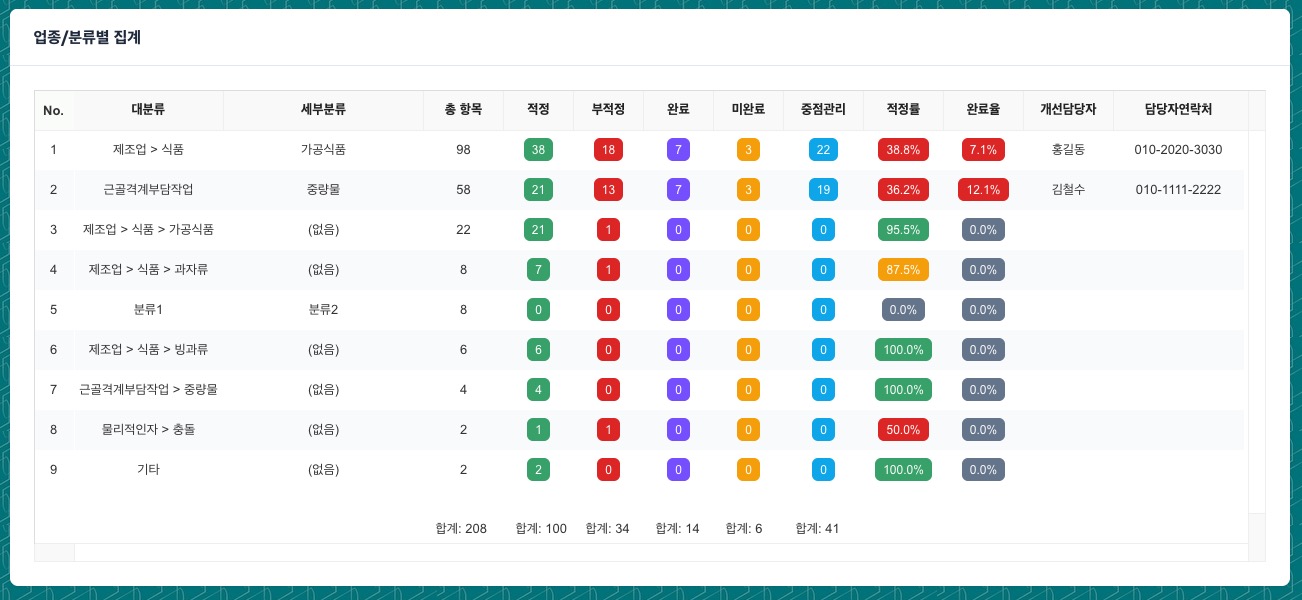
🏗️ 분류 정보
- 대분류: 건설업종 대분류
- 세부분류: 상세 작업 분류
- 총 항목: 해당 분류 총 점검 항목
- 적정/부적정: 평가 결과별 건수
📊 성과 지표
- 적정률: (적정 / 총항목) × 100
- 완료율: (완료 / 총항목) × 100
- 개선담당자: 책임자 이름
- 담당자연락처: 연락 가능한 번호
🎯 성과 평가 색상 구분
- 🟢 90% 이상: 우수 (초록 배지)
- 🟡 70-89%: 보통 (노랑 배지)
- 🔴 70% 미만: 개선필요 (빨강 배지)
- ⚪ 0%: 데이터없음 (회색 배지)
주요 지표 위젯 (4개)
평가/점검 횟수
표시 형태: "12 / 7" (총 점검횟수 / 기간 일수)
선택한 기간 동안 완료된 체크리스트 총 개수와 조회 기간의 일수를 표시합니다.
총 위험요소
표시 형태: "156건"
기간 내 모든 체크리스트에서 발견된 총 항목 수 (checklist_item_count의 합계)
적정/조치완료
표시 형태: "98건"
조치가 완료된 항목들의 총합 (d_complete 컬럼 합계)
미조치
표시 형태: "58건"
아직 조치되지 않은 항목들 (총 위험요소 - 적정/조치완료)
일자별 안전 지표 분석 (라인 차트)
TUI Chart를 사용한 시각화
선택한 기간 동안의 일자별 안전 데이터를 6개 지표로 분석하여 보여줍니다.
표시되는 6개 지표
- 🟢 적정: 일자별 적정 평가 건수
- 🔴 부적정: 일자별 부적정 평가 건수
- 🔵 완료: 일자별 조치완료 건수
- 🟡 미완료: 일자별 미완료 건수
- 🟠 위험요소: 일자별 위험요소 발견 건수
- 🔷 조처완료: 일자별 조처완료 건수
차트 크기: 350px 높이, 범례는 상단에 표시
체크리스트 현황보고 (Toast UI Grid)
실시간 데이터 테이블
선택한 기간 동안의 모든 체크리스트를 Toast UI Grid로 표시합니다.
표시 컬럼 구성
📋 기본 정보
- ID: 체크리스트 고유번호
- 체크리스트명: 제목 (클릭 가능, 350px 폭)
- 평가일: 작성 날짜
- 작성자: 담당자명
- 총 항목: 체크 항목 수
- 중점관리: 우선순위 항목 수
📊 평가 결과 (배지로 표시)
- 🟢 적정: 정상 항목 (초록 배지)
- 🔴 부적정: 문제 항목 (빨강 배지)
- 🔵 완료: 조치완료 (파랑 배지)
- 🟡 미완료: 미처리 (노랑 배지)
- 🟠 위험요소: 위험도 (주황 배지)
- 🔷 조처완료: 최종완료 (청록 배지)
그리드 사용법
- 더블클릭: 체크리스트 상세보기/편집 (새 창)
- 스크롤: 가로/세로 스크롤 지원 (400px 높이)
- 정렬: 체크리스트명, 평가일 컬럼 정렬 가능
- 합계행: 하단에 각 컬럼별 합계 표시
업종/분류별 집계 (Toast UI Grid)
분류별 통계 분석
🏗️ 분류 정보
- 대분류: 건설업종 대분류
- 세부분류: 상세 작업 분류
- 총 항목: 해당 분류 총 점검 항목
📈 성과 지표
- 적정률: (적정 / 총항목) × 100
- 완료율: (완료 / 총항목) × 100
- 개선담당자: 책임자 이름
- 담당자연락처: 연락 가능한 번호
적정률/완료율 색상 구분
- 🟢 90% 이상: 우수 (초록 배지)
- 🟡 70-89%: 보통 (노랑 배지)
- 🔴 70% 미만: 개선필요 (빨강 배지)
- ⚪ 0%: 데이터없음 (회색 배지)
Heinrich & Bird 법칙 기반 안전 지수
과학적 사고 예방 시스템
실제 시스템은 Heinrich's Law(330건 기준)와 Bird's Law(600건 기준)를 사용하여 사고를 예방합니다.
하인리히 안전 지수 (게이지)
계산법: (미조치 건수 / 330) × 100
색상 구분:
- 🟢 0-90.9%: "안전 상태 양호" (0-300건)
- 🟡 90.9-99.7%: "위험 수준 주의" (301-329건)
- 🔴 99.7-100%: "긴급 조치 필요" (330건+)
게이지 설정: 225°~135° 범위, 시계방향
버드 위험 지수 (게이지)
계산법: (미조치 건수 / 600) × 100
색상 구분:
- 🟢 0-15%: "아차사고 수준" (0-90건)
- 🟡 15.1-20%: "물적피해 위험" (91-120건)
- 🟠 20.1-25%: "부상사고 위험" (121-150건)
- 🔴 25.1%+: "치명적사고 위험" (151건+)
게이지 설정: 225°~135° 범위, 시계방향
하인리히 사고 감소율 (막대)
계산 기준: 조치완료 건수로 예방된 사고 추정
3개 카테고리:
- 큰 피해: (조치완료 × 대형사고비율)
- 작은 피해: (조치완료 × 소형사고비율)
- 경미한 사고: (조치완료 × 경미사고비율)
색상: 빨강 → 주황 → 초록 순서
버드 사고 감소율 (막대)
계산 기준: 1:10:30:600 비율 적용
4개 카테고리:
- 중상사고: 조치완료 × (1/600)
- 경상사고: 조치완료 × (10/600)
- 무상해사고: 조치완료 × (30/600)
- 아차사고: 조치완료 건수 그대로
색상: 보라 → 청록 → 녹청 → 초록
보고서 인쇄 기능
html2canvas 기반 고품질 인쇄
우측 상단의 "🖨️ 보고서 인쇄" 버튼으로 전체 대시보드를 PDF로 출력할 수 있습니다.
인쇄 보고서 구성 내용
📋 보고서 헤더
- 현장명: 선택된 현장 이름
- 생성일시: 보고서 출력 시각
- 조회 기간: 설정된 날짜 범위
- 조회 일수: 분석 대상 기간
📊 포함 데이터
- 4개 안전 지수 차트: 이미지로 캡처
- 일자별 분석 차트: 라인 차트
- 체크리스트 현황: 테이블 형태
- 업종별 집계: 통계 테이블
인쇄 기술 사양
- 차트 캡처: Canvas toDataURL() 사용
- 인쇄 최적화: @media print 스타일 적용
- 페이지 나누기: page-break-before: always
- 색상 보존: -webkit-print-color-adjust: exact
실제 사용 단계별 가이드
대시보드 활용 워크플로우
STEP 1: 현장 및 기간 설정
- 좌상단 드롭다운에서 현장 선택 (level 9+ 관리자만 변경 가능)
- 시작일자/마치는일자 입력 (기본값: 가장 빠른 데이터~오늘)
- "조회" 버튼 클릭하여 데이터 필터링
실제 화면 예시 (위 캡쳐 기준)
- 선택된 현장: "평택고덕지구 현대아파트(현대건설기술 평택지사)"
- 조회 기간: 2025.05.23 ~ 2025.09.10 (총 111일)
- 분석 결과: 23회 점검 완료, 208개 위험요소 발견
STEP 2: 안전 지수 분석
- 하인리히 게이지: 현재 안전도 확인 (녹색=안전, 빨강=위험)
- 버드 게이지: 사고 위험도 평가 (4단계 색상)
- 감소율 차트: 예방 효과 확인
- 주요 지표: 숫자로 정확한 현황 파악
실제 데이터 분석 결과
"안전 상태 양호" - 330건 기준 대비 안전한 수준
"물적피해 위험" - 600건 기준 주의 필요
큰 피해 0건, 작은 피해 1.3건, 경미한 사고 38.9건
중상 0.2건, 경상 1.9건, 무상해 5.7건, 아차사고 114건
STEP 3: 상세 데이터 검토
- 체크리스트 그리드: 개별 점검 결과 확인
- 더블클릭: 상세 내용 확인 및 편집
- 업종별 집계: 분야별 성과 분석
- 일자별 차트: 시간별 변화 추이 파악
STEP 4: 보고서 생성
- "보고서 인쇄" 버튼 클릭
- 새 창에서 인쇄용 레이아웃 확인
- PDF 저장 또는 프린터 출력
- 정기 보고서나 회의 자료로 활용
자주 묻는 질문
5초마다 자동 업데이트됩니다. JavaScript setInterval() 함수로 실시간 데이터를 가져와 차트를 새로 고칩니다. 체크리스트 작성이나 조치 완료 시 즉시 반영됩니다.
네, Bootstrap 반응형 디자인으로 스마트폰, 태블릿에서 최적화됩니다. 차트는 화면 크기에 맞춰 조정되고, 그리드는 가로 스크롤로 모든 데이터를 확인할 수 있습니다.
user_level 9 이상 (현장 관리자급)만 현장 선택 드롭다운을 사용할 수 있습니다. 일반 사용자는 disabled 상태로 고정된 현장만 볼 수 있습니다.